Bijgewerkt april 2024: Stop met het krijgen van foutmeldingen en vertraag uw systeem met onze optimalisatietool. Haal het nu bij deze link
- Download en installeer de reparatietool hier.
- Laat het uw computer scannen.
- De tool zal dan repareer je computer.
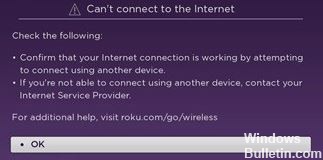
Heeft u problemen met foutcode 014.30 op uw Roku-apparaat? Deze fout treedt meestal op vanwege een slechte internetverbinding of helemaal geen verbinding wanneer u probeert uw uitzendingen te streamen. Het kan echter ook gebeuren als u de verkeerde gebruikersnaam of wachtwoord hebt ingevoerd om in te loggen op uw Roku-account.
Als je er al zeker van bent dat je de juiste aanmeldingsgegevens hebt ingevoerd, kun je enkele eenvoudige methoden volgen om Roku-foutcode 014.30 zonder problemen op te lossen.
Wat veroorzaakt de Roku 014.30-foutcode

De fout wordt meestal weergegeven als een paars vak dat het grootste deel van het scherm beslaat. Hieronder staat een veelvoorkomend bericht dat verschijnt:
Kan geen verbinding maken met het draadloze netwerk. Controleer het volgende:
Is uw wachtwoord correct ingevoerd (wachtwoorden zijn hoofdlettergevoelig)?
Blokkeert uw router onbekende MAC-adressen? Zo ja, voeg dan het MAC-adres toe ...
Error code: 014.30
Deze fout kan optreden wanneer u probeert een streamingsessie op uw Roku-apparaat te starten of tijdens een streamingsessie. Dit gebeurt als het internetsignaal te zwak is om het apparaat goed te laten werken of als er geen internet is.
Hoe u de foutcode 014.30 op uw Roku kunt oplossen
Update april 2024:
U kunt nu pc-problemen voorkomen door deze tool te gebruiken, zoals u beschermen tegen bestandsverlies en malware. Bovendien is het een geweldige manier om uw computer te optimaliseren voor maximale prestaties. Het programma repareert met gemak veelvoorkomende fouten die op Windows-systemen kunnen optreden - urenlange probleemoplossing is niet nodig als u de perfecte oplossing binnen handbereik heeft:
- Stap 1: Download PC Repair & Optimizer Tool (Windows 10, 8, 7, XP, Vista - Microsoft Gold Certified).
- Stap 2: klik op "Start scannen"Om registerproblemen met Windows te vinden die pc-problemen kunnen veroorzaken.
- Stap 3: klik op "Herstel alles"Om alle problemen op te lossen.
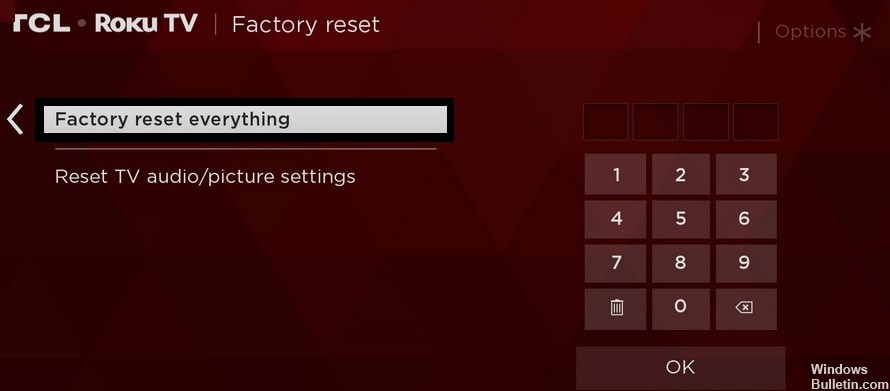
Reset uw tv naar de fabrieksinstellingen
Als de software van uw tv wordt beïnvloed, zullen we deze terugzetten naar de fabrieksinstellingen. Hiermee worden eventuele softwareproblemen opgelost en wordt uw tv teruggezet naar de fabrieksinstellingen. Noteer belangrijke instellingen die u hebt gewijzigd of sla belangrijke gegevens op.
- Druk op de Home-knop om het Home-scherm te openen.
- Blader door de lijst en selecteer "Instellingen.
- Gebruik de rechterpijltoetsen om naar "Rechts" te navigeren en selecteer "Systeem.
- Druk nogmaals op de knop 'Pijl naar rechts' en selecteer Geavanceerde systeeminstellingen.
- Druk nogmaals op de pijl naar rechts en selecteer "Fabrieksinstellingen".
- Druk nogmaals op de knop en selecteer de optie "Alles terugzetten naar fabrieksinstellingen".
- Om door te gaan, voert u de code in die op het scherm wordt weergegeven en drukt u op "OK".
- Hierdoor worden alle instellingen en configuraties teruggezet naar de fabrieksinstellingen.
- Zodra de reset is voltooid, zet u uw tv aan en maakt u verbinding met uw draadloze netwerk.
- Voer de SSID en het wachtwoord in om de verbinding te bevestigen na het selecteren van de netwerknaam.
- Controleer of het ontkoppelingsprobleem aanhoudt.
Schakel de dapparaat aan en uit
Omdat de router mogelijk een corrupte DNS-cache heeft verzameld waardoor apparaten geen verbinding kunnen maken met een bepaalde service, ontkoppelen we zowel de router als de tv. Om dit te doen:
- Koppel de router en de tv los.
- Houd de "Power" -knoppen op deze apparaten minstens 20 seconden ingedrukt om de stroom die is opgeslagen in de condensatoren te ontladen.
- Sluit de units weer aan en zet ze weer aan.
- Wacht tot toegang is verleend en controleer of het probleem aanhoudt.
Expert Tip: Deze reparatietool scant de repositories en vervangt corrupte of ontbrekende bestanden als geen van deze methoden heeft gewerkt. Het werkt goed in de meeste gevallen waar het probleem te wijten is aan systeembeschadiging. Deze tool zal ook uw systeem optimaliseren om de prestaties te maximaliseren. Het kan worden gedownload door Hier klikken
Veelgestelde Vragen / FAQ
Hoe los ik foutcode 014.30 op mijn Roku op?
- Om je Roku TV te resetten, ga je naar Instellingen -> Systeem -> Geavanceerde systeeminstellingen -> Instellingen resetten -> Fabrieksinstellingen terugzetten.
- Raadpleeg de instructies van uw internetprovider of routerfabrikant om uw router opnieuw op te starten.
Waarom zegt mijn Roku "Kan geen verbinding maken met draadloos netwerk"?
Start uw Roku-apparaat en router opnieuw op. Om je Roku-speler opnieuw te starten, ga je naar Instellingen -> Systeem -> Systeemherstart. Om je Roku TV opnieuw op te starten, ga je naar Instellingen -> Systeem -> Voeding -> Systeem opnieuw opstarten.
Wat is foutcode 014.40 op Roku?
Wat veroorzaakt een foutcode 014.40? Voer de juiste naam in voor uw draadloze netwerk. Als u de verkeerde naam van het draadloze netwerk kiest, zal de verbinding met uw draadloze netwerk mislukken. Als u niet zeker weet of uw Roku-apparaat is verbonden met het juiste netwerk. Voer het wachtwoord correct in.
Hoe reset ik de netwerkinstellingen op mijn Roku?
- Druk op de Home-knop.
- Selecteer de optie Instellingen.
- Selecteer Geavanceerde systeeminstellingen in de instellingenlijst.
- Selecteer de optie Netwerkverbinding opnieuw instellen.
- Druk op de selectieknop Verbinding opnieuw instellen om alle instellingen voor de netwerkverbinding te wissen.
- Je Roku wordt onmiddellijk opnieuw opgestart.


